
윈도우10 시작메뉴 설정방법과 기본앱 설정 방법에 대해 알아보려고한다.
윈도우10으로 들어서 윈도우7이나 윈도우 xp 등 이전 버전과 다르게 시작메뉴를 다양하게 꾸밀 수 있어서 쓰다보면 상당히 유용하고 효율적인 워크플로우를 형성할 수 있다.
(윈도우10 버전이 올라가면서 바뀐게 없는건 아니다)
윈도우10 시작메뉴만 잘꾸며도 바탕화면에 바로가기가 덕지덕지 생기거나
파일들이 널려있는 불상사를 막을 수 있다.
윈도우10 시작메뉴 설정, 윈도우10 시작메뉴 꾸미기

우선 윈도우10 시작메뉴 바로 위 설정버튼과 파일탐색기, 문서, 다운로드 등 다양한 아이콘이 있을건데
이곳을 편집하는 방법을 살펴보자.

설정 "톱니바퀴" 아이콘이나 문서 "종이" 혹은 폴더 아이콘 위에 마우스 올리고 우클릭 해주면 위와 같은 목록이 나온다.
"이 목록 개인 설정"을 눌러주면 된다.
혹 아무 아이콘도 없고 오로지 윈도우 계정 아이콘과 전원 아이콘만 있다?
윈도우10 시작 아이콘 옆 돋보기, 혹은 검색창에
"설정" ㅡ 엔터 ㅡ "Windows 설정" 이라는 창 열림 ㅡ "개인설정"
ㅡ 왼쪽 리스트에 "시작" ㅡ 하단 "시작 메뉴에 표시할 폴더 선택" 파란 글씨를 눌러주면

이렇게 창이 나온다.
파일 탐색기, 설정, 문서, 다운로드, 음악, 사진, 동영상, 네트워크, 개인폴더가 나온다.
원하는 메뉴를 선택해서 클릭해서 "켬"으로 선택해주면
윈도우10 시작메뉴 설정 아이콘, 폴더 아이콘, 네트워크 아이콘 등등 다양하게 표시시킬 수 있다.

다음 윈도우10 시작 메뉴를 누르면
컴퓨터에 설치되었거나 기본프로그램 등이 리스트처럼 쭉 나온다.
원하는 프로그램에 마우스를 올리고 오른쪽 클릭해주면
위와 같이 창이 하나 나온다
"시작 화면에 고정" 을 눌러주자.

예시로 "Adobe Bridge CS6"을 선택,
윈도우10 "시작 화면에 고정"을 눌렀더니
빨간색 박스처럼 큰 아이콘이 하나 나온다.
이걸 클릭해서 드래그 해서 원하는 곳에 가져다 정렬시키면 된다.

만약 아이콘을 넣다보면 창이 좁아질 수도 있다.
그럴땐 윈도우10 시작메뉴를 열어서 창의 가장자리(끝부분)에 마우스를 올리면
이렇게 늘릴 수 있도록 나온다.
마치 윈도우 폴더 창 크기 조절할 때처럼 조절할 수 있다.
윈도우10 기본 앱 설정하는 방법
윈도우10 기본 앱 설정하는 방법이다.
기본 앱 설정하는 방법이 무슨 말이냐 하면
우리가 기본적으로 다운받거나 이용하는 프로그램엔 형식이 있다.
한글 파일은 hwp, 어도비 pdf 파일, 엑셀 xlsx, 포토샵 psd, 워드 docx, 파워포인트 ppt, 압축파일 zip, 7z 등
정말 다양한 프로그램 형식이 있고 이걸 읽어주는 프로그램이 필요하다.
보통 압축 풀어주는 대표적인 알집이나 반디집 설치하면 기본앱은 유저 편의를 위해 프로그램이 알아서 설정한다.
하지만 오피스 엑셀이나 워드 등 프로그램을 설치하면 간혹
기본앱을 설정해달라는 안내창이 뜰 때도 있다.
그렇게 떠도 사실 다 설정은 되어있지만 확인하고 싶을 수도.
혹은
파일 형식을 읽어주는 프로그램을 깔았는데
특정 파일 형식은 다른 프로그램이 읽어줬음 한다 했을 때 윈도우10 기본 앱 설정을 설정하는 방법이다.

윈도우10 시작메뉴 옆 검색창 혹은 돋보기를 클릭해준다.

윈도우10 시작메뉴 옆 돋보기나 검색창에
"기본 앱"을 쳐준다.
기본앱 붙여서가 아니고
기본V앱 띄어쓰기해야한다.
띄어쓰기 안하면 그냥 웹브라우저에서 기본앱을 검색한다.
(윈도우10 너무 까탈스러운거아니니)

이런 창이 하나 나온다.
말 그대로 기본 앱 메일, 지도, 음악플레이어, 사진 뷰어, 비디오 플레이어, 웹브라우저 등 이런 프로그램으로 열린다고
기본 앱이 설정되어 있다.
바꾸고 싶다면 바꾸고 싶은 프로그램을 클릭하면 창이 하나 나오며
거기서 원하는 프로그램을 선택해주면 끝난다.

만약 기본값을 잘못선택했다 싶으면
"앱별 기본값 설정"을 눌러서 기본값으로 돌릴 수도 있으니 걱정말자.
좀더 세분화해서 특정 파일 형식별 기본앱 선택을 해보자.
" 파일 형식별 기본 앱 선택"을 눌러주면
위에서 말했던 hwp나 pdf, zip, 7z, psd 등 다양한 파일 형식을 열었을때 연결되는 프로그램을 설정할 수 있다.

예를 들어 .HWP 는 현재 한컴오피스 한글 2010으로 연결되어있다.
별도로 파일형식에 따라 프로그램이 연결되어 있지 않는 경우 "기본 앱 선택"이라고 표시되어 있다.
만약 .HWP 파일을 다른 프로그램과 연동시키고 싶다?
그럼 현재 연결되어있다고 나와있는
"Hancom Office Hanword 2010" 을 클릭해주자
그럼 메뉴가 하나 나온다.

이렇게 나오는데.
여기서 원하는 프로그램을 선택해주면
앞으로 이 파일형식(.HWP)는 그 프로그램으로 열리게 된다.
지금 현재 필자의 컴퓨터엔 한컴 2007과 2010이 설치되어 있기 때문에 저렇게 나온다.
저기서 Hansoft Hwp 2007을 선택해주면
이후부터 .hwp 파일을 열면 한컴 2007로 열리게 된다.
아 참고로 윈도우10 기본 앱 설정에서
터무니 없는 프로그램으로 연결을 해주진 않는다.
예를들어 hwp 한글 파일을 포토샵으로 열고 싶다라던가.
그런건 불가능하기 때문에 위에서 보듯 아예 연결 프로그램 리스트에 나오지도 않는다.
윈도우10이 알아서 프로그램이 열 수 있는 파일형식에 대해 제시를 해준다.
여기까지 윈도우10 시작메뉴 설정 방법 및 기본 앱 설정하는 방법이었다.
윈도우10 최근 항목 없애는 방법(열어본 파일, 동영상, 문서 등)
최근 커뮤니티에서 정말 안타까운 이야기를 들었다... 몰래 야동봤다가 와이프에게 들켜버린 불쌍한 남자의 카톡이다. 보다시피 윈도우10에는 최근 항목이란게 있다. 동영상 소프트웨어(프로그�
2itooit.tistory.com
윈도우10 작업표시줄 시계 요일 나오게 하는법
노트북을 구매해서 윈도우10을 설치했는데 윈도우10 작업표시줄 시계에 요일이 나왔으면 좀 더 유용할 것 같았다. 그래서 윈도우10 작업표시줄 시계에 요일이 표시되도록 하는 방법에 대해 포스�
2itooit.tistory.com
교통사고 대처요령(차 대 차, 차 vs 차) 꿀팁
일단 사고가 나면 가벼운 교통사고든, 큰 교통사고든 당황하지말고 지금의 교통사고 대처요령을 단계별로 잘 숙지하고 이용하길 바란다. 갸우뚱해도 꼭 끝까지 읽어보길 바란다. 1. 상대 차량 ��
2itooit.tistory.com
이사할때 필요한 정보(기본상식, 꿀팁)
최근 부동산 값 잡는다고 정부가 미쳐날뛰고 있다. 물론 한동안 부동산 가격은 안정되지않고 출렁출렁 아주 밥먹듯이 불안정하겠지만 이럴 때 기회를 잡고 집을 사거나 이사를 하는 사람들이 ��
2itooit.tistory.com
전세보증금 먹튀 막는 전세보증금 반환보증 보험
요즘 문재인 정부가 부동산 잡는다고 괴상한 제도를 워낙에 뿌려놔서 현재 전세가 금값이 되어버렸다. 전세가 귀해지고 있는 만큼 또 전세들어갔더니 전세금을 먹튀하는 인간들도 기승이다. 사
2itooit.tistory.com
신용등급관리. 신용점수 관리 팁
필자는 최근 대출때문에 신용등급관리, 신용점수 관리에 관심이 많다. 정말 수많은 신문사나 금융업체, 금융계 종사자 등이 신용등급관리, 신용점수 관리 팁을 써놨는데 약간씩만 다르고 공통��
2itooit.tistory.com
사람들이 재미있게 읽은 글
'유용한 팁' 카테고리의 다른 글
| 노트북 구매시 점검해야할 것(중고, 신품 모두 적용) (0) | 2020.09.13 |
|---|---|
| 윈도우10 내컴퓨터, 제어판, 휴지통 등 바탕화면 아이콘 만들기 (0) | 2020.09.13 |
| 윈도우10 작업표시줄 시계 요일 나오게 하는법 (0) | 2020.09.06 |
| 이사할때 필요한 정보(기본상식, 꿀팁) (0) | 2020.08.23 |
| 전세보증금 먹튀 막는 전세보증금 반환보증 보험 (0) | 2020.08.20 |
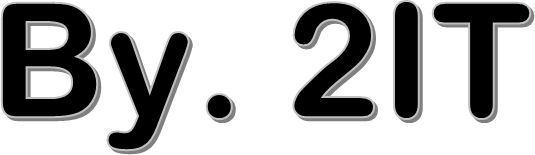




댓글